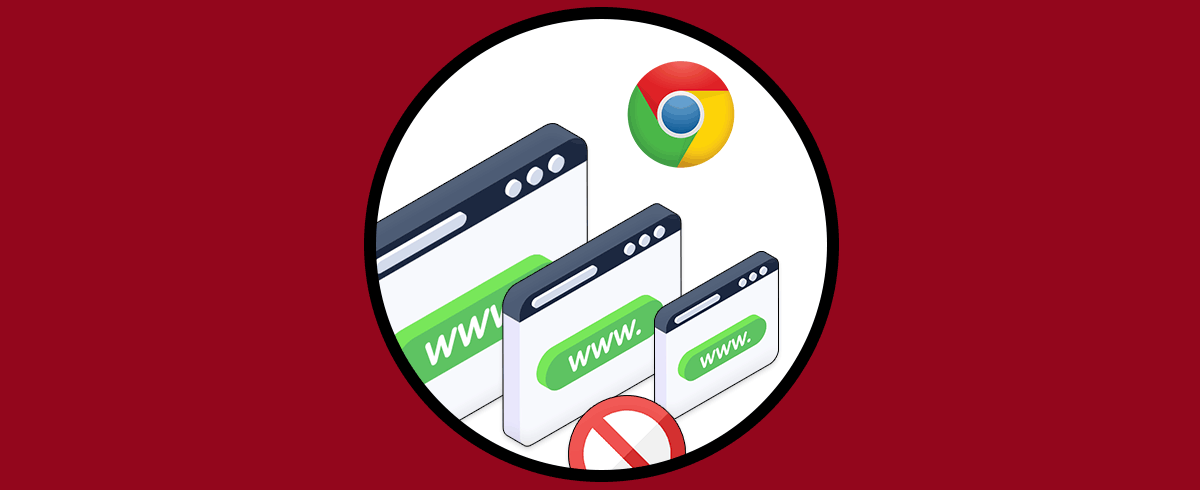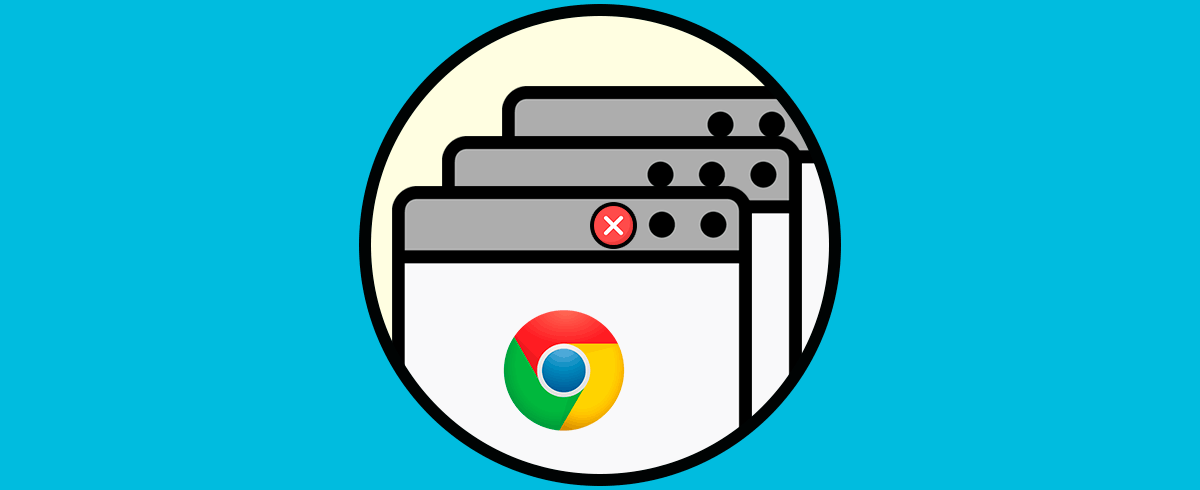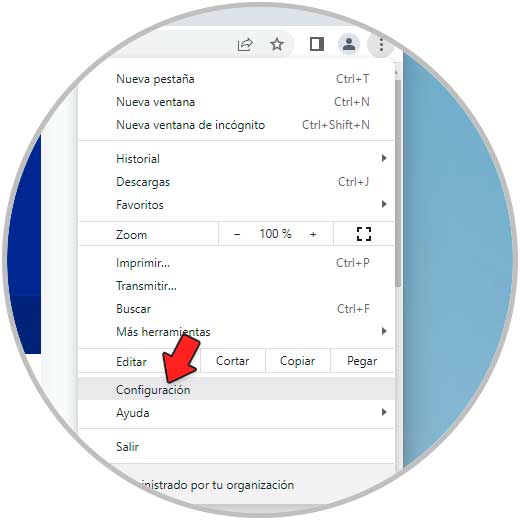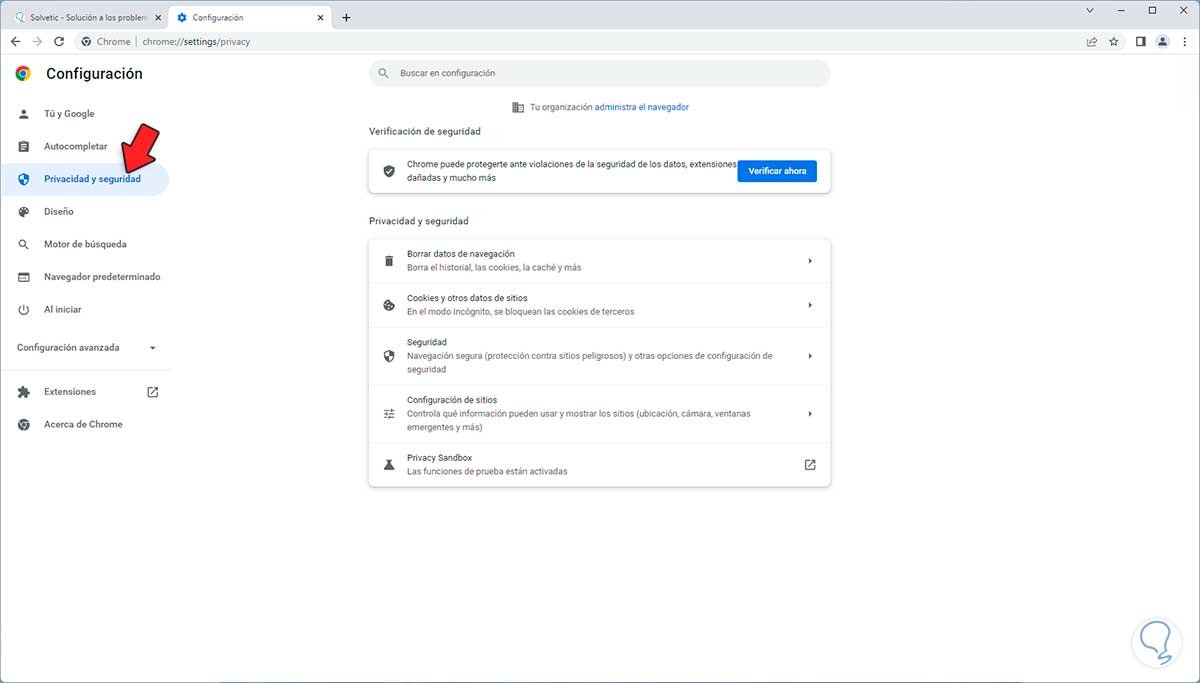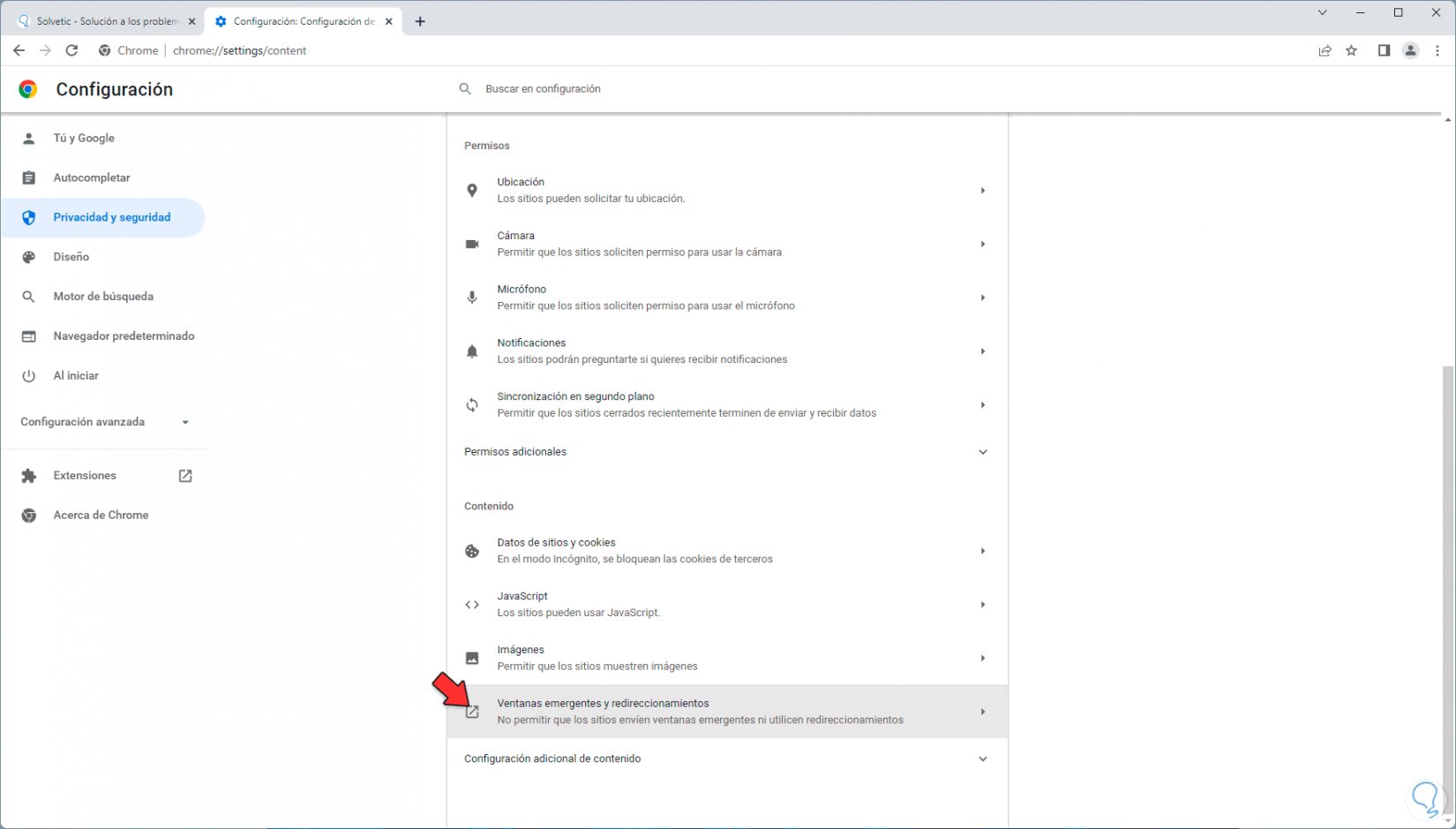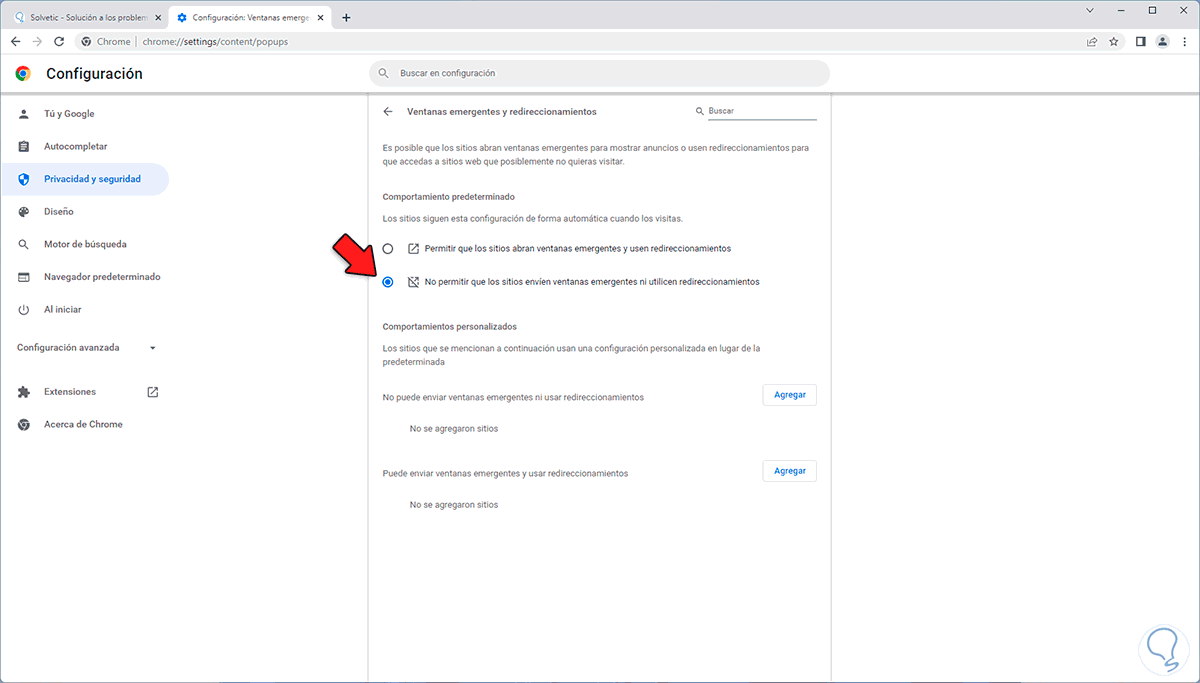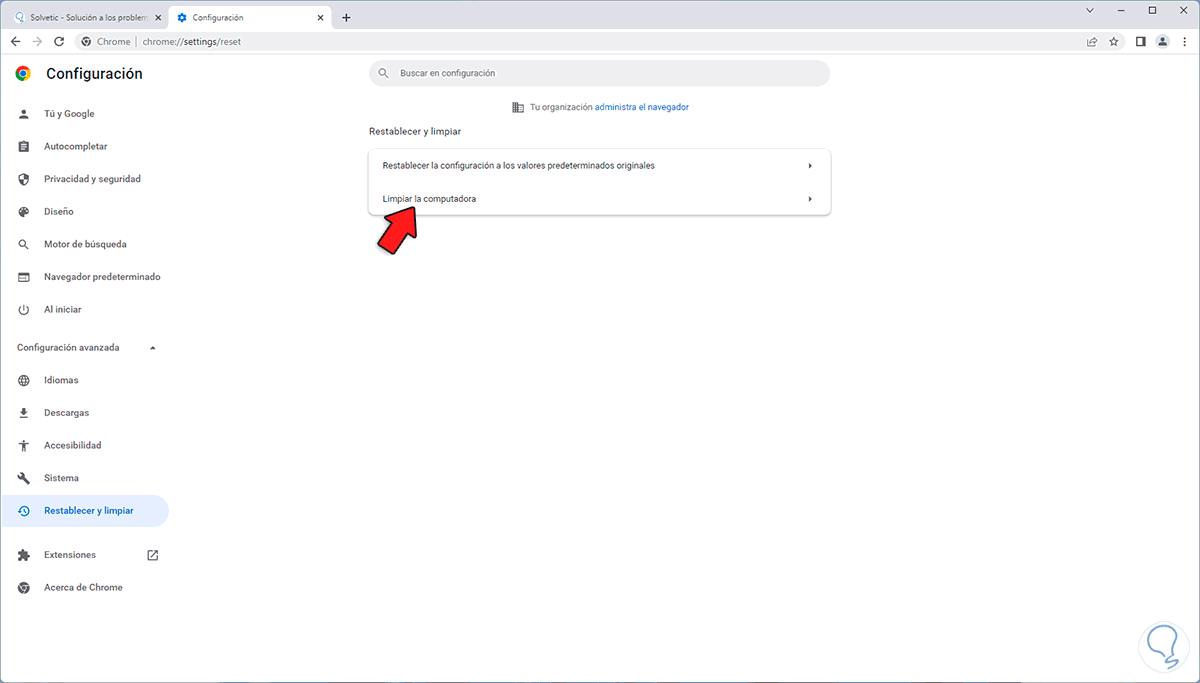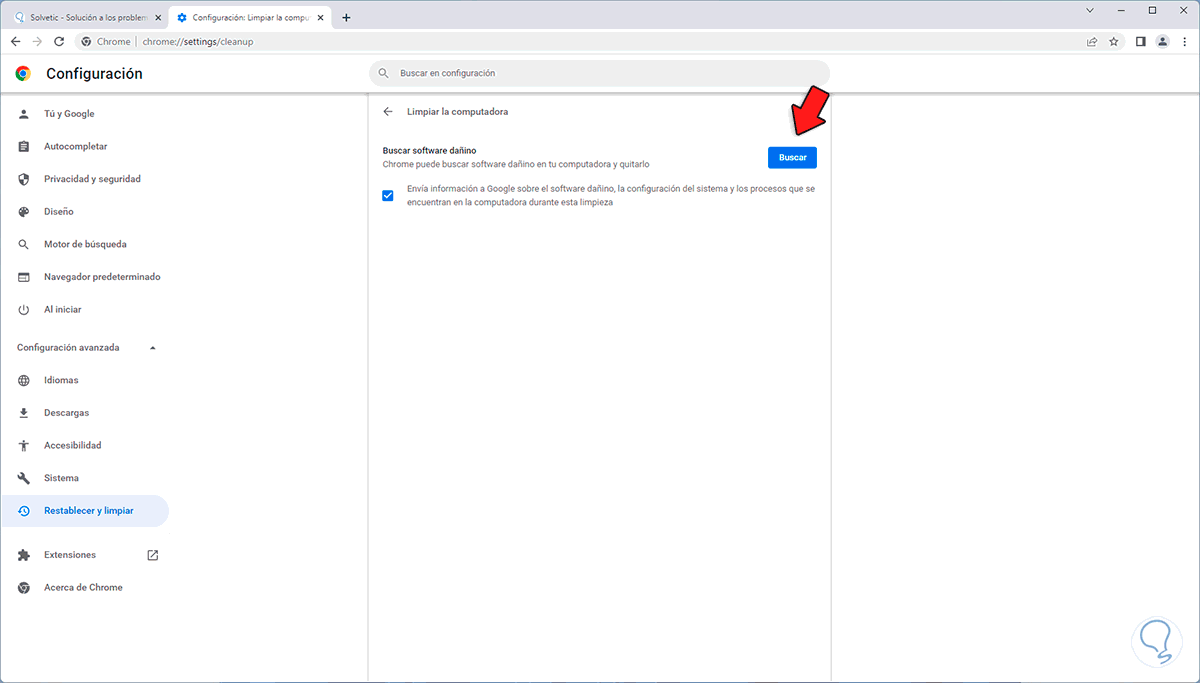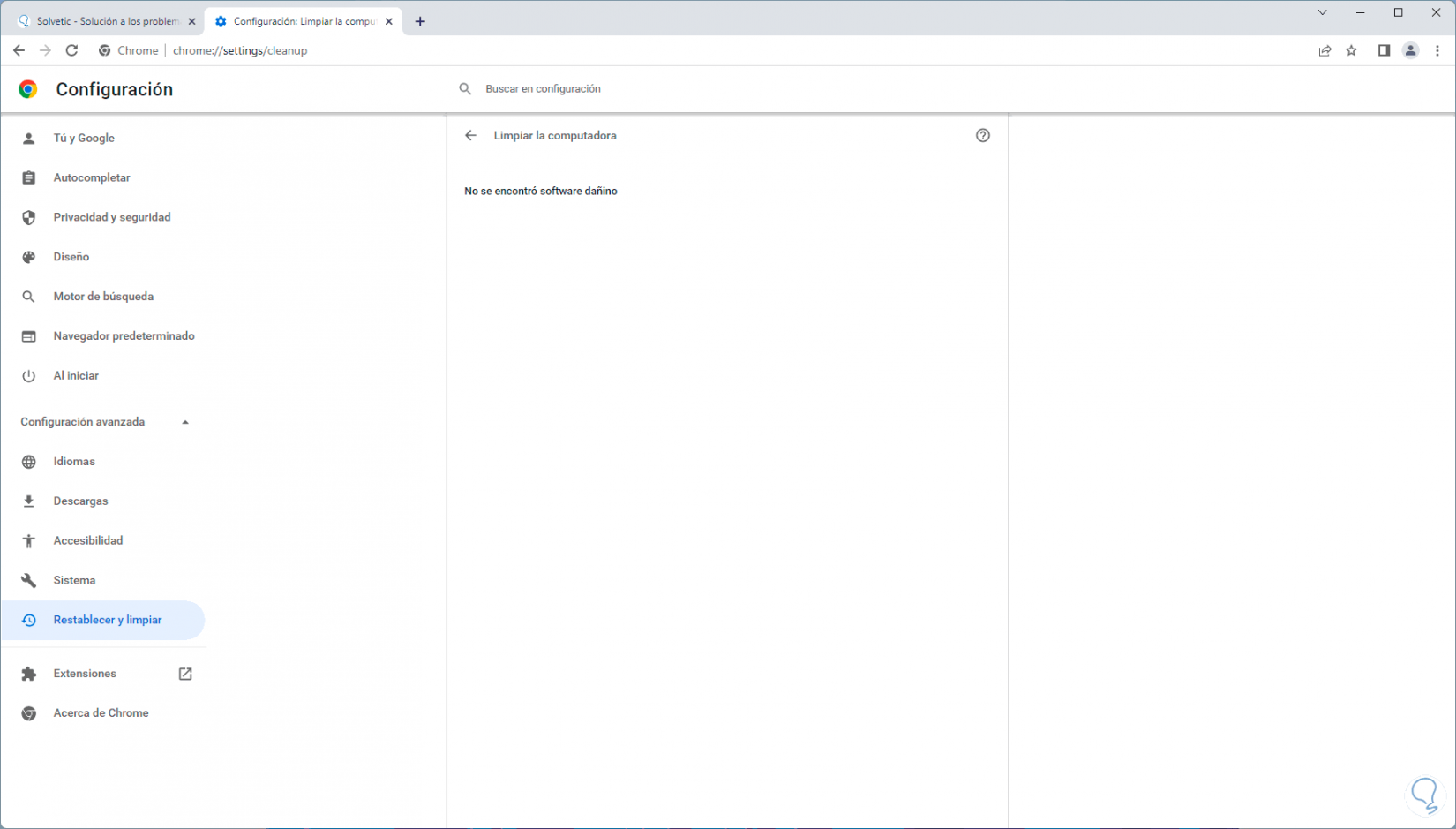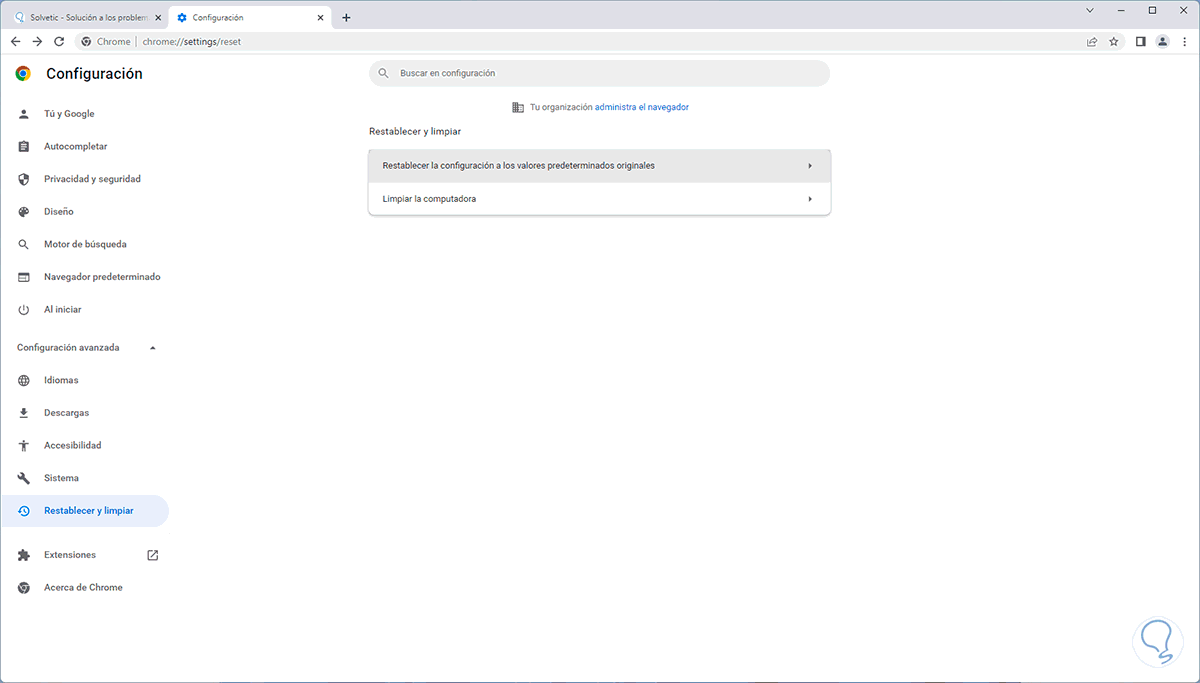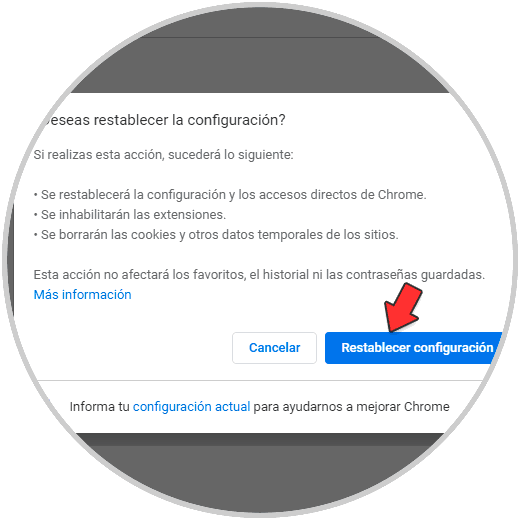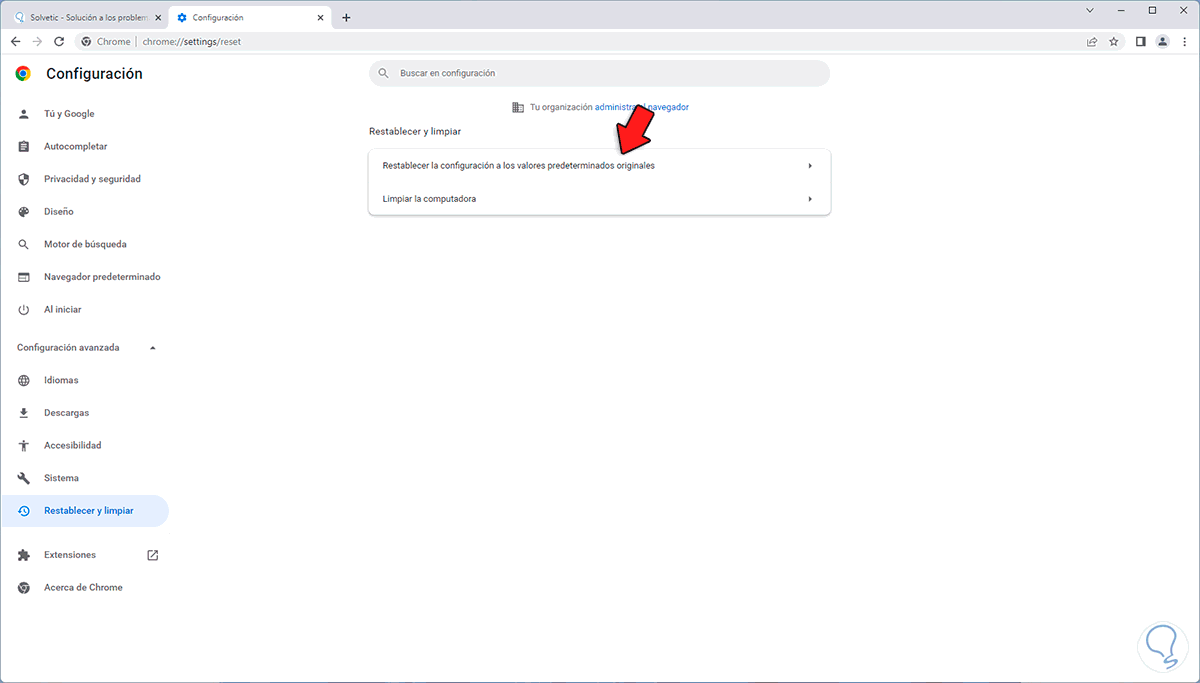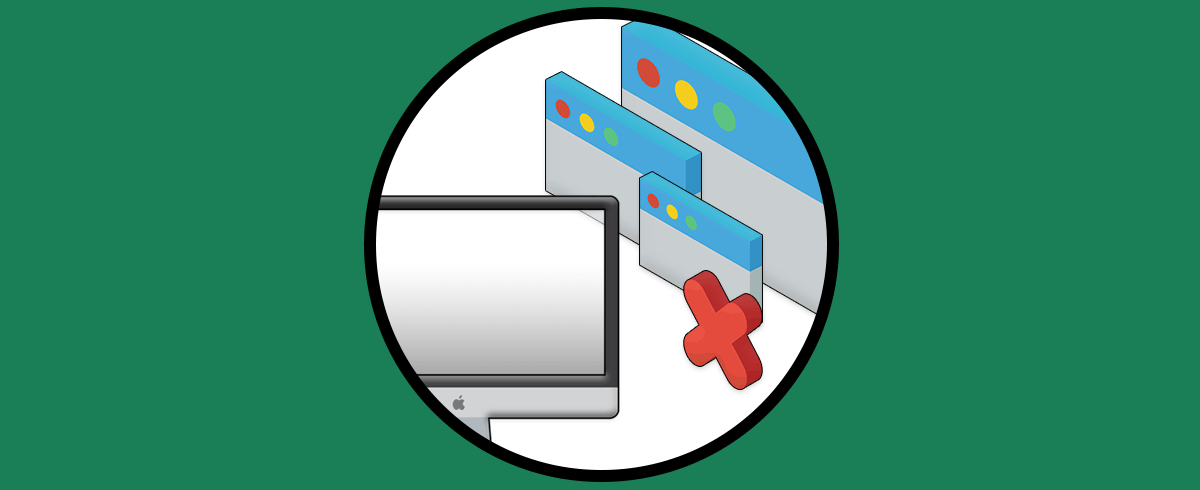Cuando abrimos Google Chrome, o cualquier otro navegador, e ir a un sitio web, podemos ver como se abren otras serie de ventanas que saltan repentinamente, algunas de ellas con publicidad sobre temas que hemos buscado anteriormente y otras con enlaces a mas sitios web.
Estas ventanas son conocidas como ventanas emergentes y su plan inicial y original es disponer de publicidad para obtener ganancias pero lamentablemente muchas ventanas emergentes en la actualidad contienen código malicioso que puede llegar a causar daños irreversibles en el equipo o en los datos del usuario.
Solvetic explicará cómo bloquear estas ventanas emergentes en Google Chrome y así mejorar tanto la seguridad como la privacidad al usar Chrome.
Cómo bloquear ventanas emergentes en Google Chrome
Para lograr esto abrimos Google Chrome y vamos al menú "Personalizar y controlar Google Chrome - Configuración":
En la siguiente ventana damos clic en "Privacidad y seguridad" y veremos esto:
Damos clic en "Configuración de sitios" para acceder a las opciones de los sitios web:
Damos clic en "Ventanas emergentes y redireccionamientos" y en la próxima ventana validamos que la casilla "No permitir que los sitios envíen ventanas emergentes ni utilicen redireccionamientos" esté activa:
Con esto por defecto se bloquearan las ventanas emergentes en Google Chrome, si aun con esto siguen saltando las ventanas emergentes es posible que estemos ante la presencia de un virus, para descartar esto, vamos a "Configuración avanzada - Restablecer y limpiar":
Allí damos clic en "Limpiar la computadora" y se abrirá lo siguiente:
Damos clic en "Buscar" para realizar el análisis del equipo gracias al antivirus integrado en Chrome, esperamos que finalice el proceso:
Al finalizar esto podremos ver si se han encontrado o no amenazas:
Si a pesar de esto seguimos viendo las ventanas emergentes podemos restablecer Chrome a sus valores por defecto, para ello vamos atrás y damos clic en "Restablecer la configuración a los valores predeterminados originales":
Veremos lo siguiente:
Damos clic en "Restablecer configuración" y es de anotar que esto borrara contraseñas, marcadores y extensiones por lo cual Solvetic te recomienda crear una copia antes de ejecutar esta operación:
Con estos pasos lograremos navegar en Google Chrome sin ventanas emergentes.